photoshop制作一张精美的圣诞贺卡
2022-12-26 05:29:53
来源/作者: /
己有:40人学习过
9、锁定图层,选择渐变工具颜色设置如图13,然后有中心拉出图14所示的径向渐变。
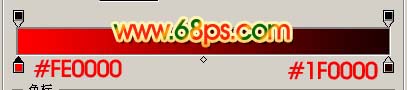
图13

图14
10、双击图层调出图层样式,参数设置如图15,16,效果如图17。其中描边的时候图案选择教程刚开始定义的图案。

图15

图16

图17
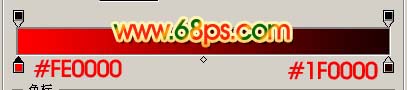
图13

图14
10、双击图层调出图层样式,参数设置如图15,16,效果如图17。其中描边的时候图案选择教程刚开始定义的图案。

图15

图16

图17
标签(TAG) 贺卡设计 学photoshop
下一篇:ps制作通透的玻璃球实例


























